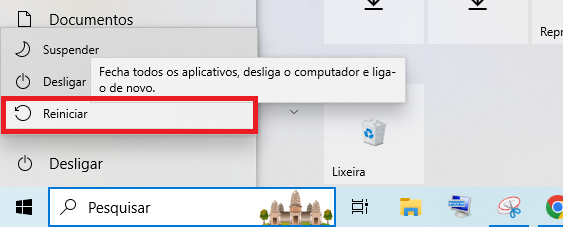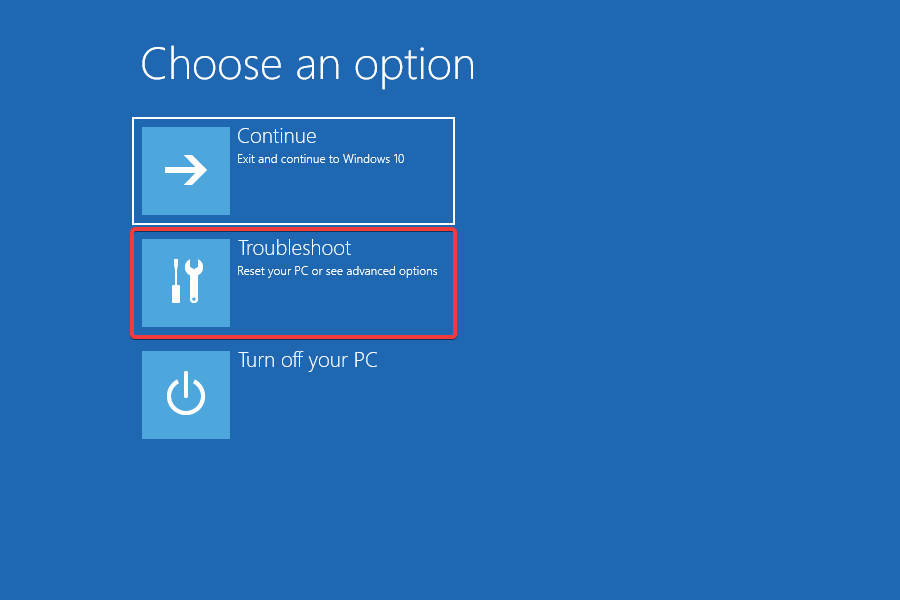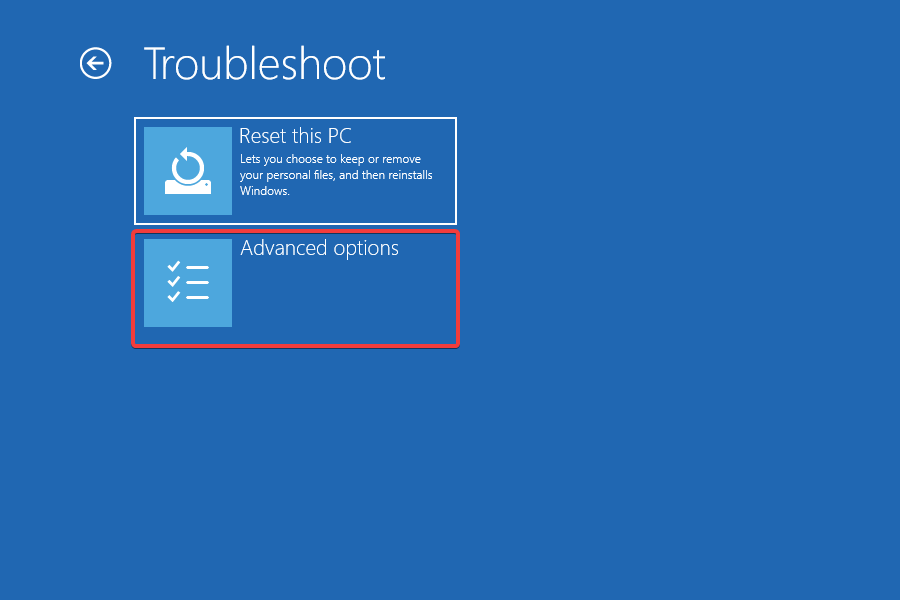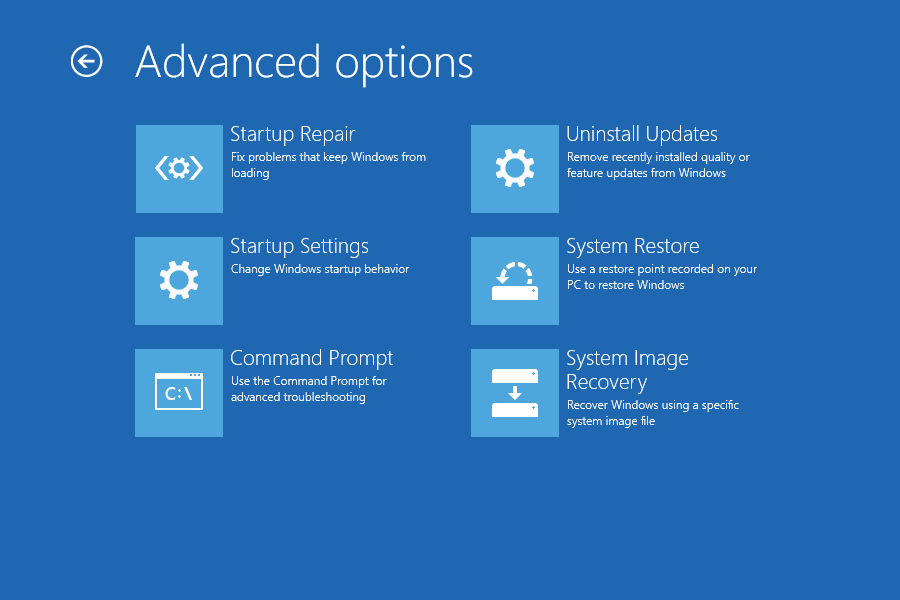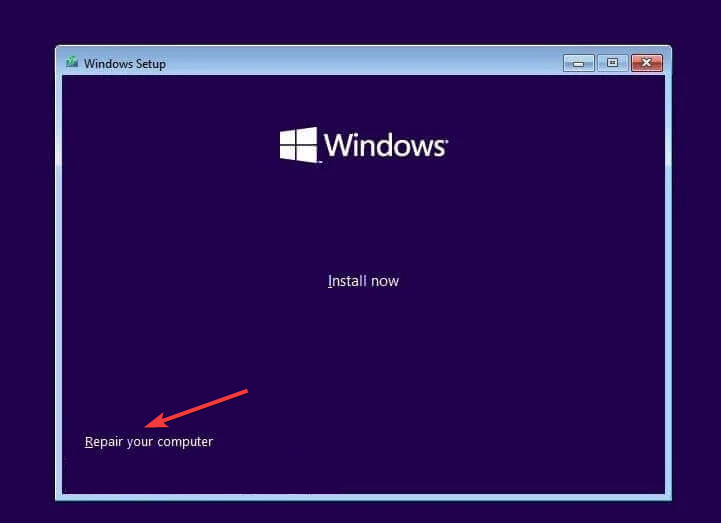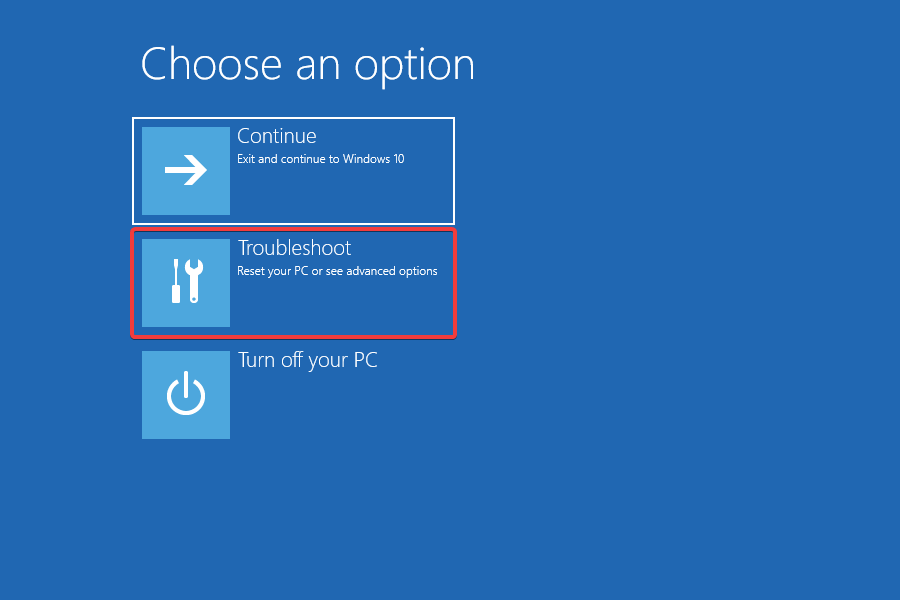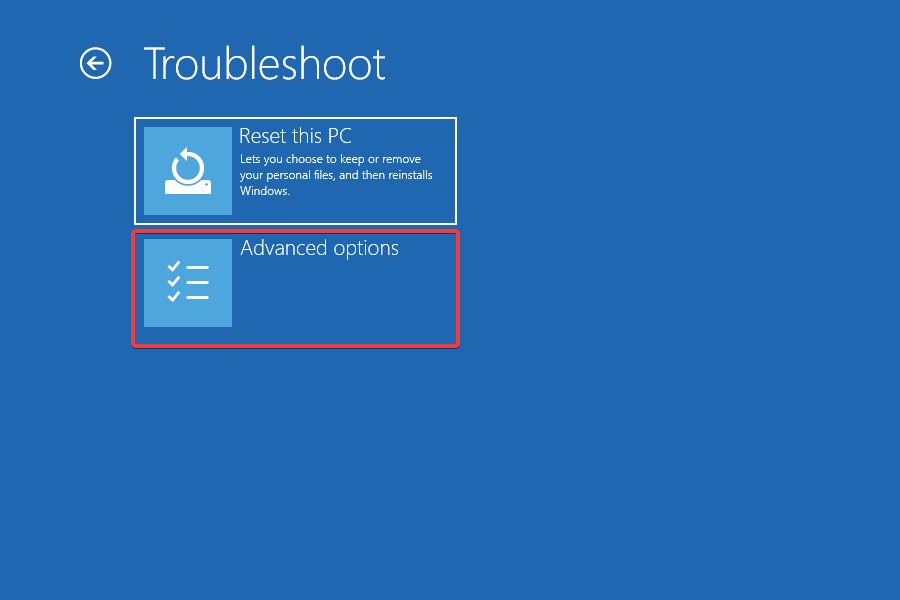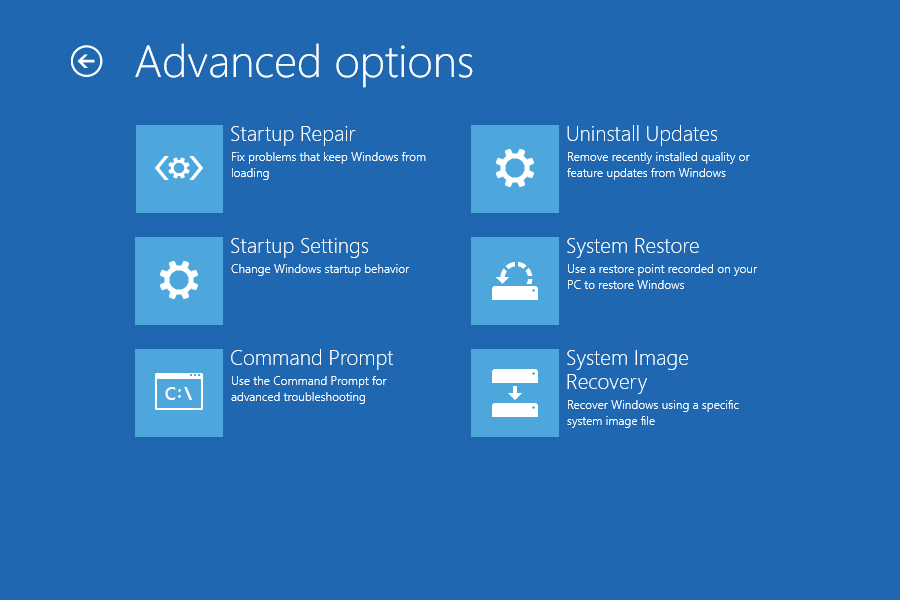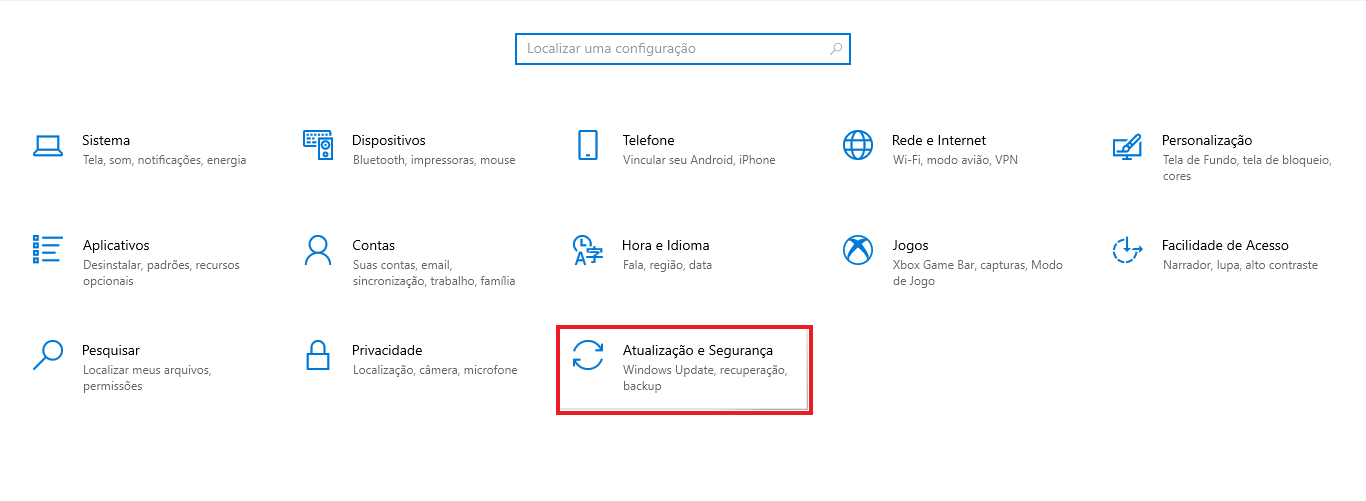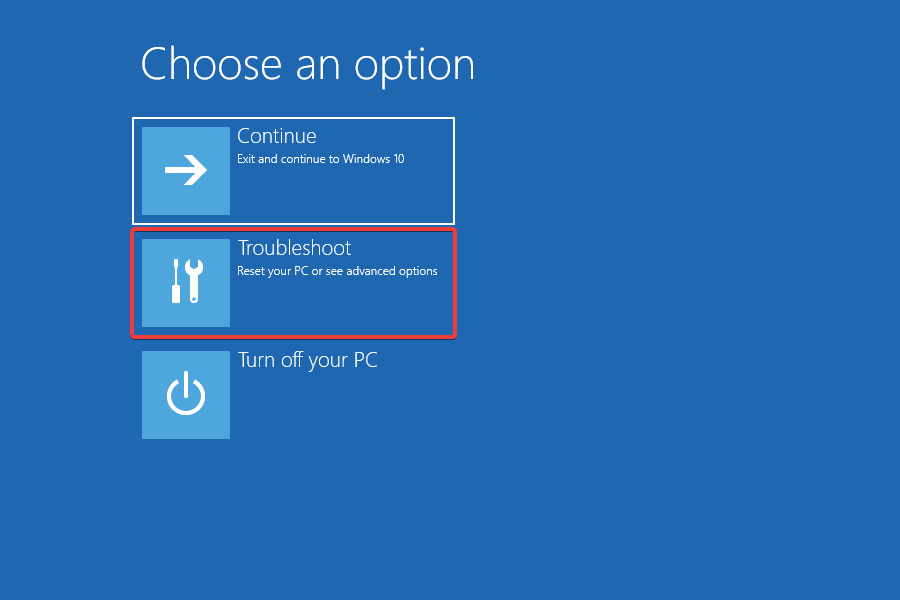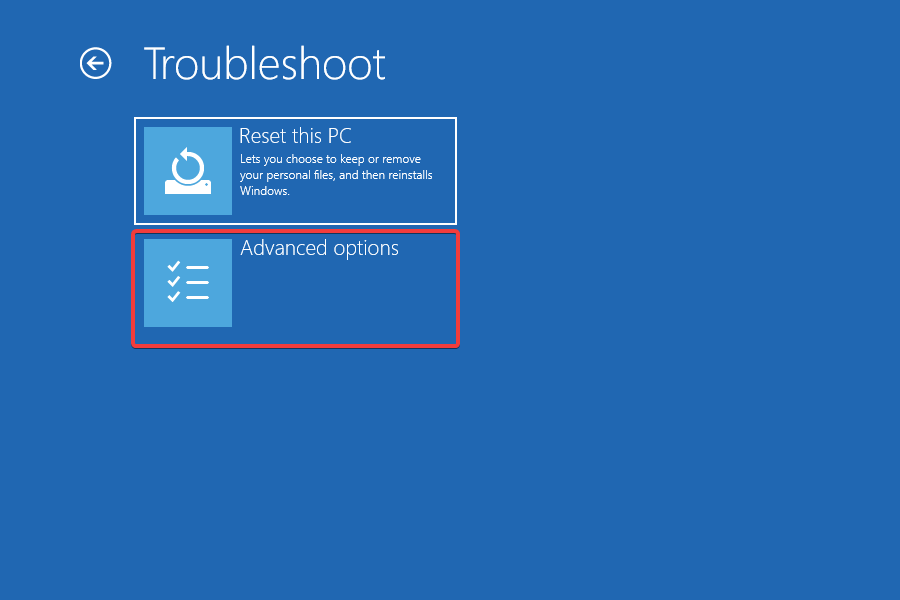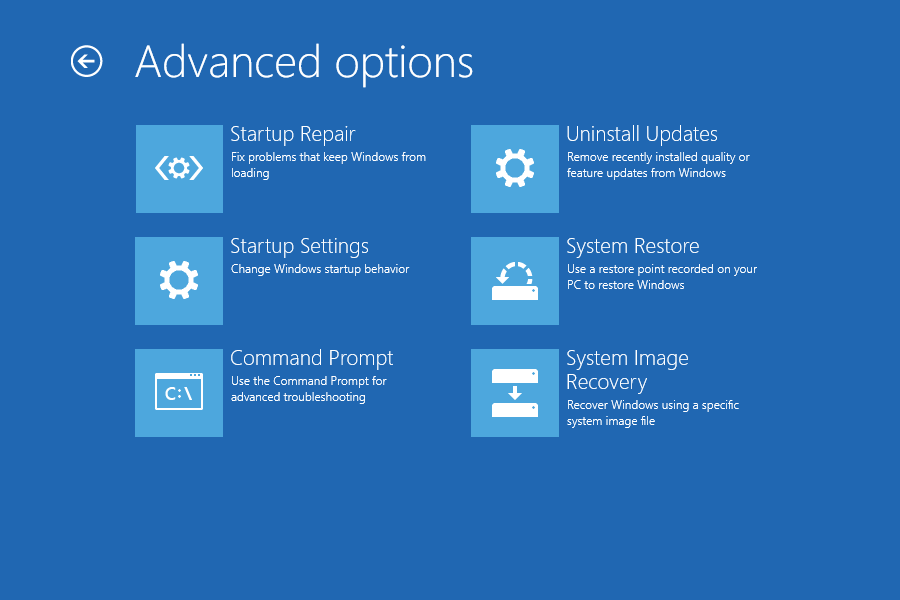Entre no modo de recuperação no Windows 10 com estes 5 métodos
4 min. read
Updated on
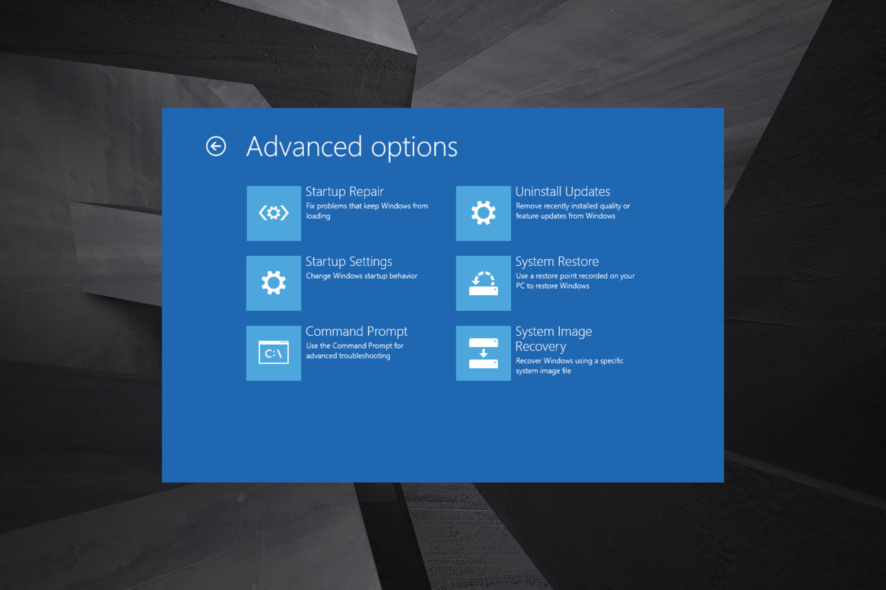
O Windows 10 inclui um modo de recuperação que permite aos usuários acessar uma variedade de utilitários de diagnóstico e reparo. Embora geralmente apareça após erros de inicialização, às vezes os usuários podem precisar acessar o modo de recuperação manualmente. Então, vamos descobrir tudo o que existe.
O que é o modo de recuperação do PC?
Esse modo de recuperação ajuda os usuários a solucionar problemas do Windows quando ele não inicializa conforme o esperado. Ele oferece muitas opções, incluindo Prompt de Comando , Configurações UEFI , Reparo de Inicialização , Restauração do Sistema e Configuração de Inicialização (acessando o Modo de Segurança) .
Além disso, este modo no Windows 10 ajuda na solução de erros BSOD que aparecem assim que o sistema operacional está prestes a carregar. Embora o RE apareça automaticamente em alguns casos, os usuários sempre podem acessá-lo manualmente de várias maneiras.
Como posso inicializar no modo de recuperação no Windows 10?
1. Pressione F11 durante a inicialização do sistema
Este é um dos métodos mais simples para entrar no modo de recuperação. Os usuários podem pressionar F11 chave logo após ligar seus PCs. Você pode entrar no modo de recuperação do Windows 10 sem entrar no BIOS.
Observe, entretanto, que este método pode não funcionar em todos os PCs. Por exemplo, alguns podem ter as teclas F9 ou F12 definidas por padrão, portanto verifique isso com o fabricante.
2. Use a opção Reiniciar do Menu Iniciar
- Clique no ícone Iniciar , selecione o botão Liga / Desliga , mantenha pressionada a tecla Shift e clique em Reiniciar .
- Agora clique em Solução de problemas .
- Em seguida, clique em Opções avançadas .
- Agora você tem todas as opções de recuperação listadas na tela.
Este é um dos métodos mais simples e fáceis de entrar no modo de recuperação no Windows 10 durante o trabalho, com o sistema operacional em execução ativa.
Da mesma forma, você pode acessar o modo de recuperação do Windows 10 na tela de login clicando no botão Liga / Desliga e escolhendo Reiniciar com a tecla Shift pressionada.
3. Entre no modo de recuperação com uma unidade USB inicializável
- Primeiro, entre no BIOS e escolha a unidade USB.
- Clique em Avançar na janela de configuração do Windows.
- Selecione a opção Reparar seu computador .
- Clique em Solução de problemas .
- Agora escolha Opções avançadas .
- Agora você tem todas as opções de recuperação listadas aqui.
Se você não conseguir inicializar o sistema operacional devido a erros ou estado corrompido, baixe o Windows 10, inicialize uma unidade USB e acesse o modo de recuperação.
4. Selecione a opção Reiniciar agora
- Pressione Windows + I para abrir Configurações e escolha Atualização e segurança .
- Agora, navegue na guia Recuperação e clique em Reiniciar agora em Inicialização avançada .
- Agora escolha Solução de problemas .
- Clique em Opções avançadas .
- As opções do modo de recuperação estão todas listadas agora.
Esta é outra maneira rápida de acessar o modo de recuperação no Windows 10 enquanto o sistema operacional ainda está em execução.
5. Inicialize no modo de recuperação usando o prompt de comando
O Prompt de Comando é uma ferramenta de linha de comando integrada que ajuda você a sair de praticamente qualquer situação de solução de problemas. Da mesma forma, você pode entrar no modo de recuperação no Windows 10 no prompt de comando.
1. . Pressione Windows + R para abrir Executar, digite cmd no campo de texto e pressione Ctrl + Shift + Enter.
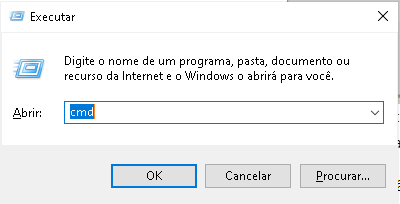
2. Clique em Sim no prompt do UAC.
3. Insira o seguinte comando e pressione Enter:
shutdown /r /o
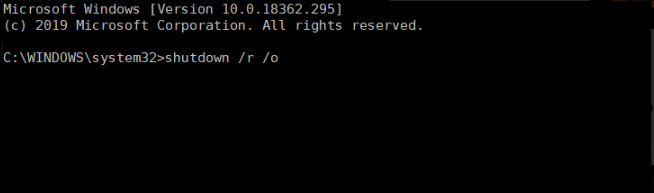
4. Clique em Fechar no prompt com a mensagem "Você está prestes a ser desconectado" que aparece.
5. Siga os passos anteriormente descritos
É isso! E se você está se perguntando, “não existe uma chave do modo de recuperação do Windows 10 necessária para acessá-lo?”. Qualquer pessoa com acesso ao computador pode fazer isso, embora alterações específicas exijam privilégios administrativos e a senha da conta.
As soluções ajudariam a acessar o modo de recuperação do Windows 10 na Dell, Asus, HP e na maioria dos outros dispositivos. Caso você enfrente problemas, descubra como realizar uma atualização de reparo, um dos métodos de solução de problemas mais eficazes.
Agora que você sabe como acessá-lo, por que não conferir nosso guia sobre como sair do modo de recuperação do Windows?
Se você tiver alguma outra dúvida ou quiser que abordemos um tópico semelhante, deixe um comentário na seção abaixo.